Đang xem: Hướng dẫn cài win 7 bằng usb
Cách cài win 7 như thế nào để không gặp lỗi trong quá trình sử dụng? Việc cài đặt hệ điều hành này không quá phức tạp, chỉ là các thao tác trên máy tính khá nhiều nên đôi khi khiến người dùng bị rối, không thể cài đặt được. Có nhiều cách khác nhau giúp bạn cài đặt Windows 7 nhưng cách đơn giản và thuận tiện nhất vẫn là cài đặt bằng USB.Trong bài viết dưới đây, Hoamitech.com sẽ hướng dẫn các bạn cách cài win 7 32bit, 64bit bằng USB chi tiết mới nhất 05/2022. Những hướng dẫn trong bài sẽ giúp bạn dễ dàng cài đặt Windows 7 về máy tính của mình mà không cần phải ra tiệm như trước! Tham khảo ngay nhé!
Chuẩn bị trước khi cài đặt Windows 7
Để đảm bảo cho quá trình cài đặt được diễn ra trơn tru, mượt mà thì các bạn cần chuẩn bị trước những yêu cầu bên dưới:USB dung lượng từ 4GB trở lên. Tất nhiên là phải dùng USB rồi nhưng do khi giải nén file .ISO cài windows 7 thì dung lượng cần dùng khoảng 3.2GB nên chúng ta cần chuẩn bị USB 4GB trở lên.Phần mềm Rufus dùng để Boot USBCác phần mềm tải về bạn lưu ở ngoài màn hình Desktop, mọi file trong USB và ổ đĩa C sẽ bị xóa sạch nên bạn hãy lưu các file quan trọng sang ổ đĩa khác với ổ đĩa C.
Hướng dẫn cách cài win 7 bằng USB chi tiết 2022
Bước 1: Tạo USB boot bằng phần mềm Rufus
Kiểm tra chuẩn Boot USB và dung lượng ổ đĩa C Mở cửa sổ Run bằng cách ấn ổ hợp phím Wimdows + R trên bàn phím, sau đó gõ diskmgmt.msc và chọn OK
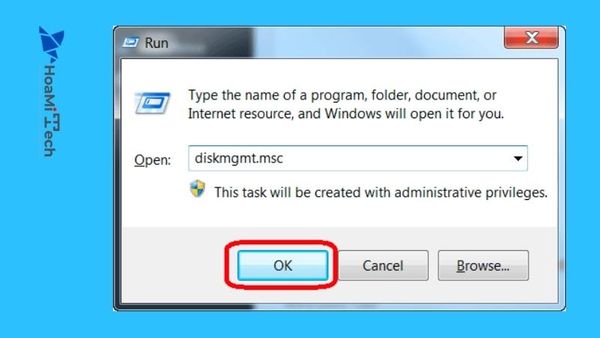
Cửa sổ Disk Management hiển thị lên, bạn hãy phóng to cửa sổ này lên và kéo phần Status cho rộng ra để xem thông tin ổ đĩa:
Xem thêm: Lời Bài Hát: Khi Hai Ta Chung Một Nhà Mp3, Lời Bài Hát: Khi Hai Ta Về Một Nhà
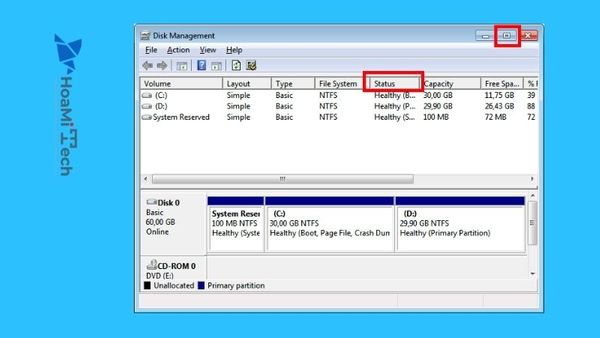
Sau đó ta thu được cửa sổ như hình dưới. Các bạn tìm đến ổ dòng ổ đĩa (C